Encuentre soluciones fáciles para descargar la DLL que falta
- El d3d8.dll está vinculado a DirectX ha sido utilizado por aplicaciones y juegos durante décadas.
- Cuando los programas no pueden encontrar la DLL, la culpa es de la incompatibilidad del programa o de la falta de componentes de DirectX.
- Aquellos que buscan una resolución rápida deben usar una herramienta de reparación de DLL dedicada, aunque tenemos algunas otras soluciones.
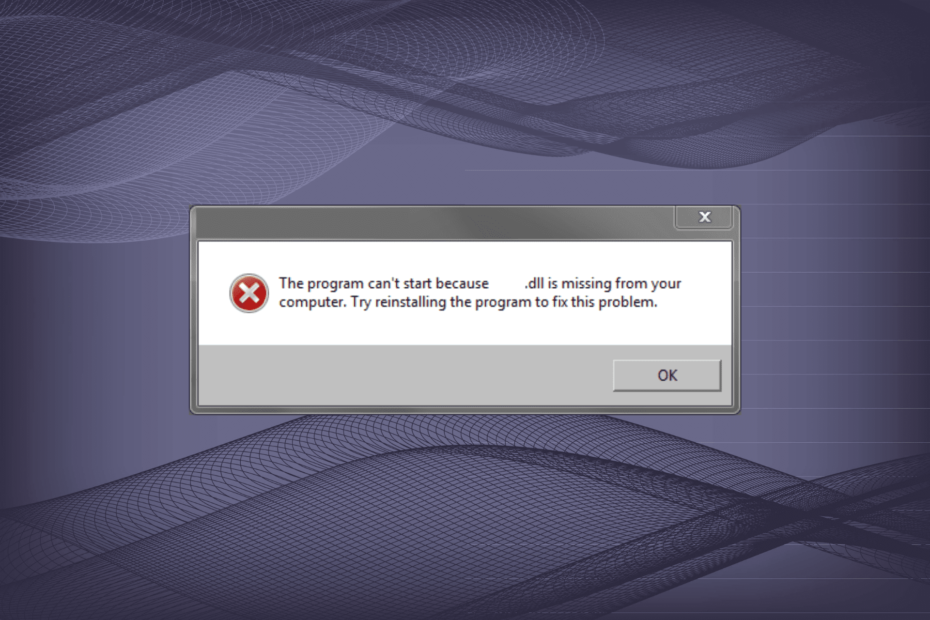
XINSTALAR HACIENDO CLIC EN EL ARCHIVO DE DESCARGA
- Descargar e instalar Fortect en tu computadora
- Inicie la herramienta y Empezar a escanear para encontrar archivos DLL que podrían estar causando problemas en la PC.
- Haga clic derecho en Iniciar reparación para reemplazar archivos DLL rotos con versiones de trabajo.
- Fortect ha sido descargado por 0 lectores este mes.
Entre los cientos de archivos DLL publicados por Microsoft, no todos están disponibles de forma predeterminada en Windows y algunos vienen incluidos como parte de paquetes adicionales. Uno de estos, el d3d8.dll, está relacionado con DirectX, y cuando el Falta DLL, varios las aplicaciones no se inician.
Los archivos DLL o Dynamic Link Library son compartidos por varias aplicaciones y algunas los usan simultáneamente. Además, debido a los repetidos cambios realizados en las DLL, las posibilidades de encontrar un error con estas son mayores. Entonces, averigüemos por qué d3d8.dll falta en GTA 3 y otros juegos.
¿Por qué no se encuentra d3d8.dll?
Estas son las principales razones por las que DLL no se encuentra en Windows:
- Programa no compatible con el sistema operativo: Los errores con esta DLL en particular se informaron en los foros ya en el año 2000, lo que indica que incluso los programas lanzados en ese momento requerían la DLL. Entonces, la incompatibilidad podría ser una causa subyacente aquí.
- Faltan archivos de DirectX: Desde d3d8.dll está relacionado con DirectX, los problemas con el software o la falta de archivos pueden provocar errores de DLL.
- DLL es ilegible: Después de cambios repetidos a lo largo del tiempo, una DLL puede volverse ilegible para todos o algunos programas.
- Archivos corruptos del sistema: Una razón común por la que está obteniendo el d3d8.dll el error en ReShade es archivos corruptos del sistema, y hay algunos escaneos rápidos que pueden ayudar.
¿Qué puedo hacer si falta d3d8.dll?
Si bien hay algunas formas de reemplazar o descargar d3d8.dll, la mayoría son demasiado complejos o requieren recursos adicionales que a menudo son difíciles de localizar. Es por eso que la mayoría de los usuarios optan por una herramienta de reparación de DLL confiable. Y hay un puñado de opciones aquí.
Sin embargo, ninguna de las herramientas de reparación es tan efectiva como nuestra elección. Tiene una de las bases de datos más grandes que aloja cada DLL publicado hasta la fecha, ya sea de Microsoft o de un tercero.
2. Ejecuta el programa en modo de compatibilidad
- Haga clic derecho en el iniciador del programa afectado y luego seleccione Propiedades.
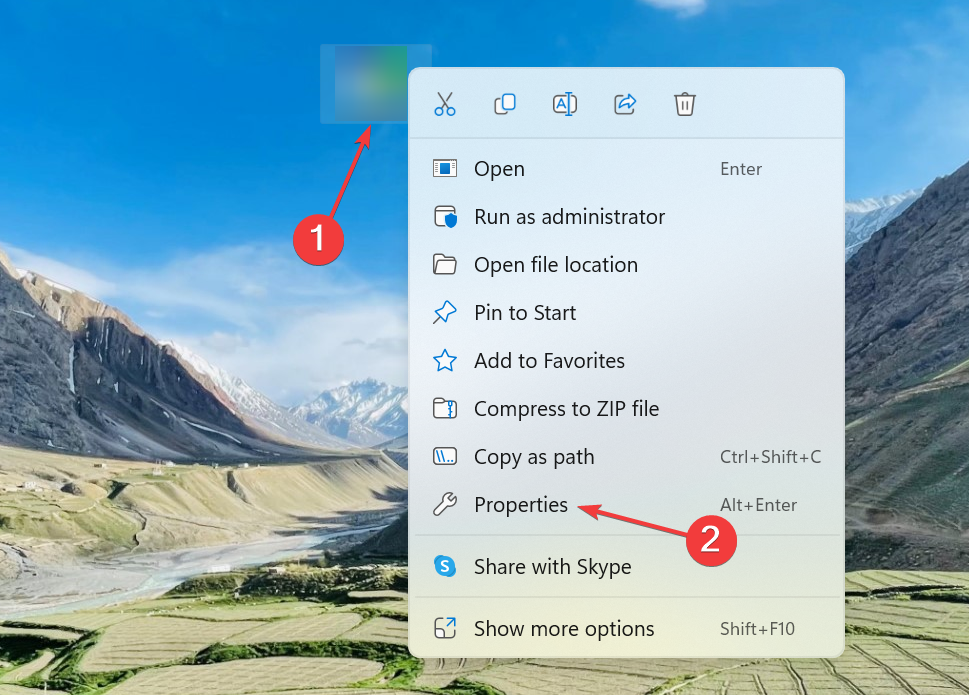
- Navegar a la Compatibilidad pestaña, marque la casilla de Ejecuta este programa en modo compatibilidad paray seleccione una versión anterior de Windows de la lista.
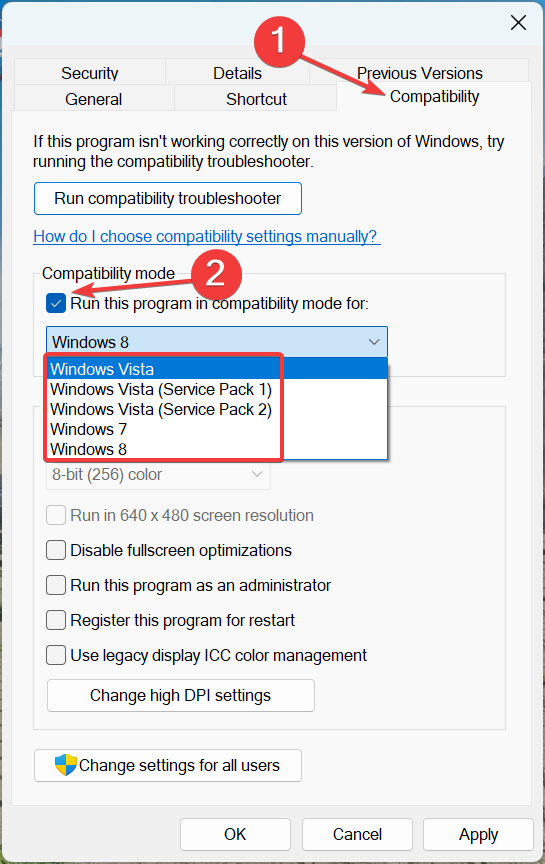
- Una vez hecho esto, haga clic en Aplicar y DE ACUERDO para guardar los cambios.
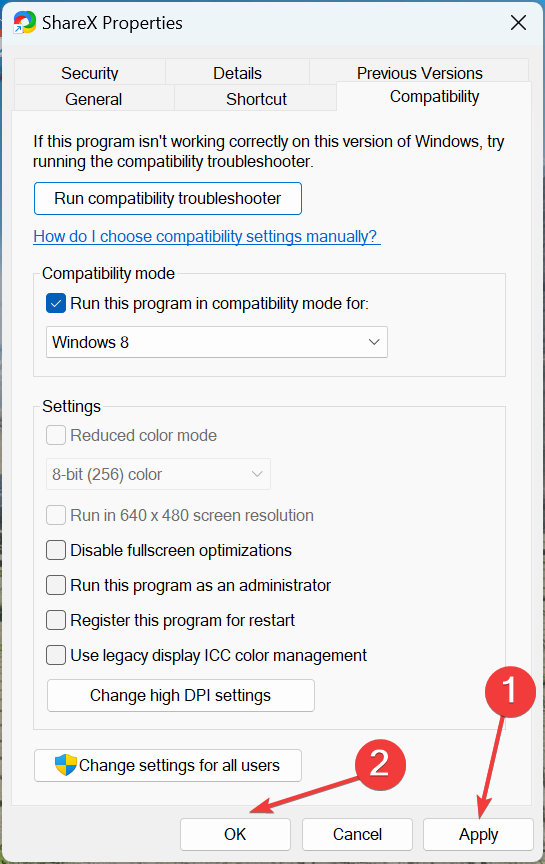
A menudo, ejecutar un programa en modo de compatibilidad ayuda a arreglar las cosas cuando d3d8.dll es el módulo defectuoso. Recuerde, es posible que deba probar algunas iteraciones antes de encontrar la que funcione para el programa.
3. Mover manualmente la DLL desde otro dispositivo
Cada vez que falta una DLL, los expertos recomiendan transferirla manualmente desde otro dispositivo en buen estado a la PC afectada, dado que ambos ejecutan el mismo sistema operativo y la otra computadora tiene la DLL. Para aquellos que se preguntan dónde pongo d3d8 dll, la ubicación del archivo es:C:\Windows\System32

En algunos casos, la DLL se encontrará en el directorio del programa en lugar del Sistema32 carpeta. En cualquier caso, al transferir la DLL, asegúrese de copiarla tanto en el Sistema32 carpeta y el directorio específico del programa.
- winbio.dll faltante o no encontrado: cómo solucionarlo
- Arreglo: La instrucción en 0x000000000 Memoria referenciada
4. Descargar DirectX End-User Runtime Installer
- Ir a Sitio web oficial de Microsoft, seleccione el idioma deseado en el menú desplegable y haga clic en Descargar.
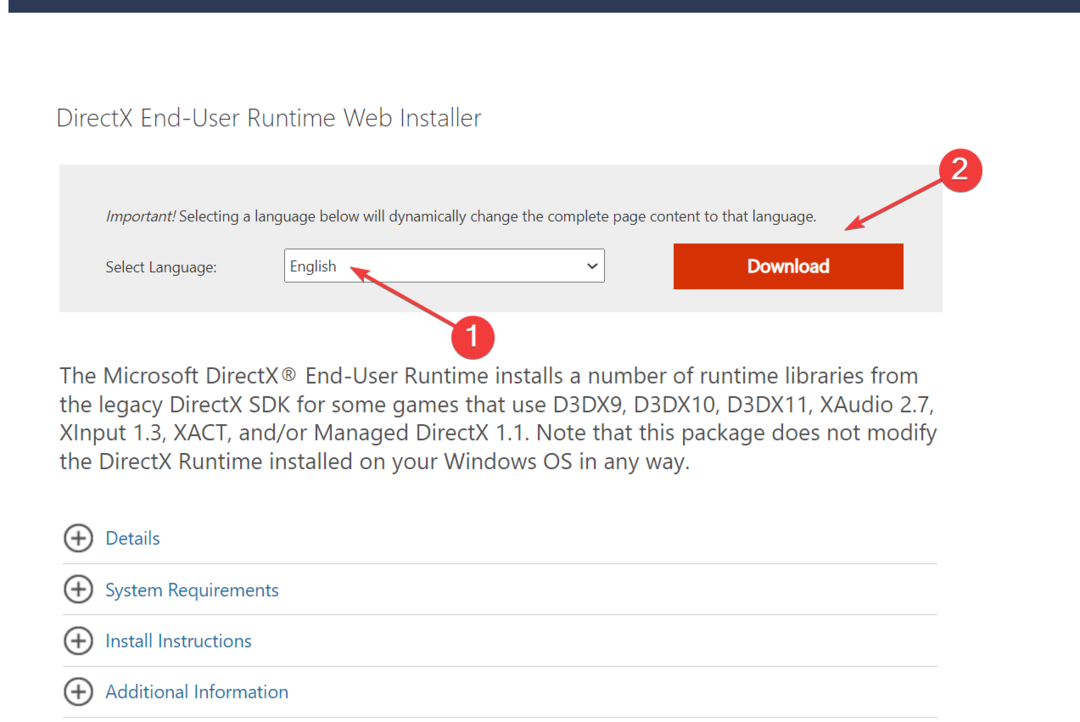
- Ejecute la configuración y siga las instrucciones en pantalla para completar la instalación.
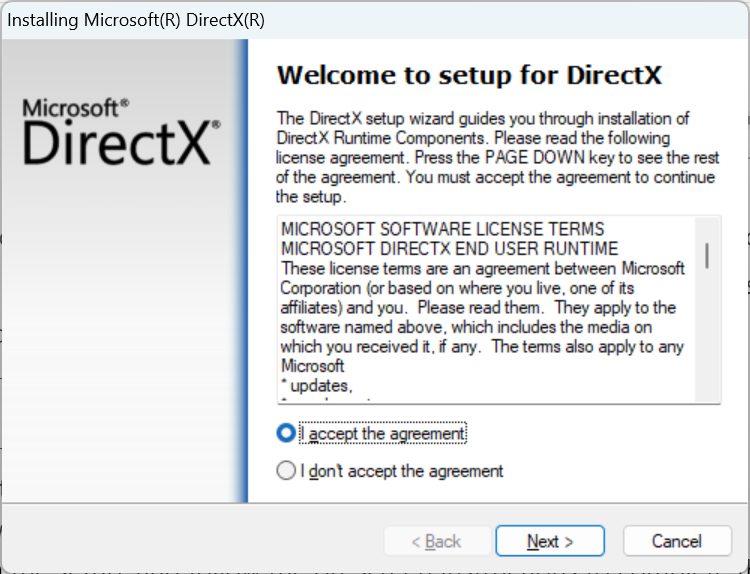
- Una vez hecho esto, reinicie la computadora para que los cambios surtan efecto.
Dado que la DLL está vinculada a DirectX, es probable que el software o los componentes faltantes desencadenen problemas con d3d8.dll en Roma Total War. E instalando el Tiempo de ejecución de usuario final de DirectX el paquete debería hacer el truco.
5. Vuelva a instalar el programa afectado
- Prensa ventanas + R abrir Correr, tipo appwiz.cpl en el campo de texto y presiona Ingresar.
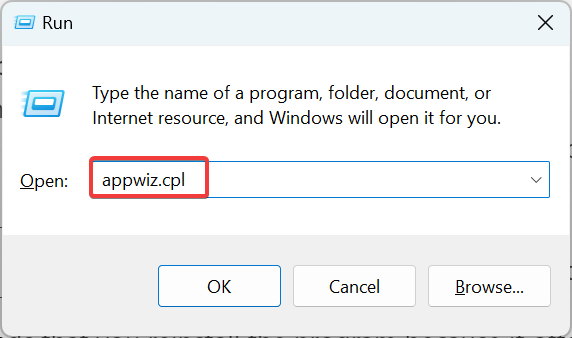
- Seleccione el programa que arroja el error y haga clic en Desinstalar.
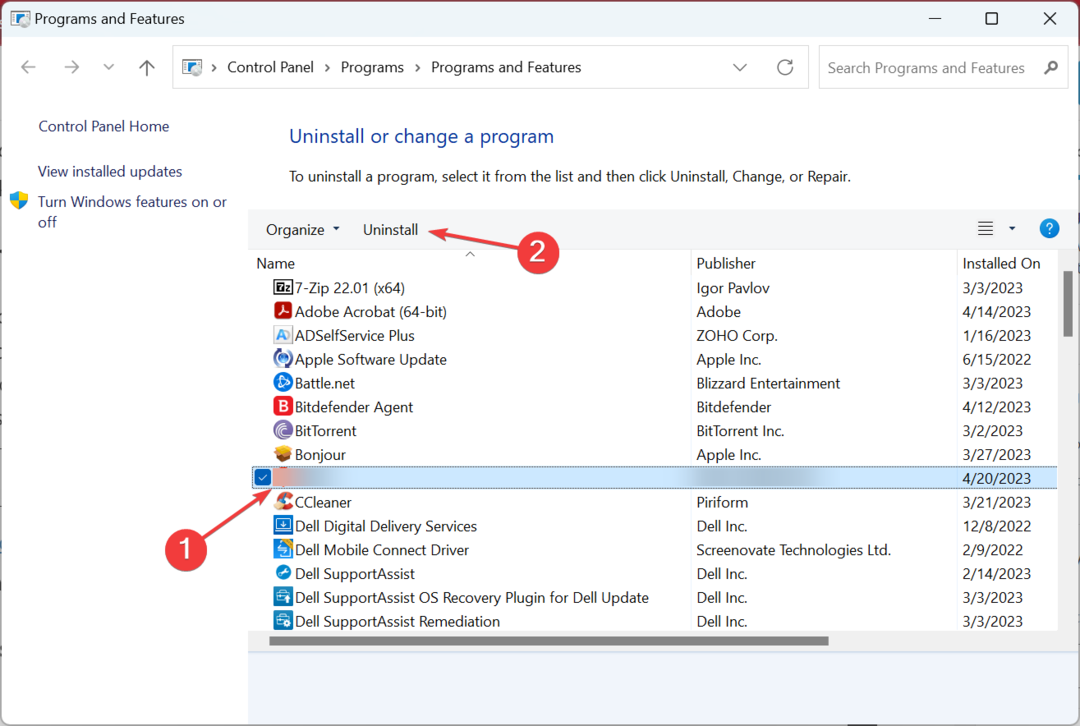
- Elija la respuesta adecuada cuando se le solicite y siga las instrucciones en pantalla para completar la desinstalación.
- Una vez hecho esto, reinicie la computadora y luego reinstale el programa desde la fuente oficial.
A menudo, el problema surge debido a una instalación incorrecta de la aplicación, especialmente cuando falta una d3d8.dll en Command and Conquer Generals. Entonces, desinstalar la aplicación y luego haga una nueva instalación de la misma. También puede utilizar un software de desinstalación eficaz para borrar archivos sobrantes y entradas de registro.
Además, descarga uno de los mejores herramientas de reparación de DLL, ya que esto ayudará a evitar que tales errores vuelvan a aparecer.
Díganos qué solución funcionó para usted en la sección de comentarios a continuación.
¿Sigues experimentando problemas?
PATROCINADO
Si las sugerencias anteriores no han resuelto su problema, su computadora puede experimentar problemas de Windows más graves. Sugerimos elegir una solución todo en uno como Fortalecer para solucionar problemas de manera eficiente. Después de la instalación, simplemente haga clic en el Ver y arreglar botón y luego presione Iniciar reparación.


